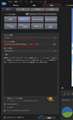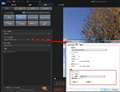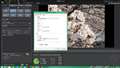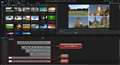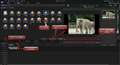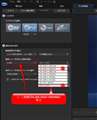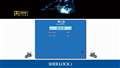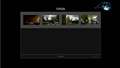PowerDirector 13 Ultra �抷���E�A�b�v�O���[�h��

PowerDirector 13 Ultra �抷���E�A�b�v�O���[�h��CYBERLINK
�ň����i(�ō�)�F���i���̓o�^������܂��� �������F2014�N10��10��
PowerDirector 13 Ultra �抷���E�A�b�v�O���[�h�� �̃N�`�R�~�f����
�i98���j���̃y�[�W�̃X���b�h�ꗗ�i�S14�X���b�h�j![]()
| ���e�E�^�C�g�� | �i�C�X�N�`�R�~�� | �ԐM�� | �ŏI���e���� |
|---|---|---|---|
| 13 | 14 | 2015�N2��8�� 11:02 | |
| 10 | 10 | 2015�N2��4�� 21:02 | |
| 0 | 4 | 2015�N2��1�� 17:24 | |
| 4 | 6 | 2015�N1��14�� 22:03 | |
| 2 | 6 | 2015�N1��12�� 10:38 | |
| 13 | 8 | 2014�N11��8�� 10:34 |
- �u����̍i���݁v�̖��ԐM�A�������͍ŐV1�N�A�����ς݂͑S���Ԃ̃N�`�R�~��\�����Ă��܂�
����ҏW�\�t�g�E����Đ��\�t�g > CYBERLINK > PowerDirector 13 Ultra �抷���E�A�b�v�O���[�h��
�q���̕����̑��ƋL�OѰ�ް�̍쐬�������A�o�c12���w���B�i�f�l�ł��j
3�N�Ԃ̎ʐ^�ƃ��[�r�[���Ȃ����킹��1�{�̃��[�r�[�ɂ��悤�Ƃ��������Ȃ���쐬
�E�ʐ^�����C�x���g���Ƃɕ����ăX���C�h�V���[�ɂ��Ȃ����킹�A�r���ɓ���i�p�i�g�b�|�u�R�O�O�l�J�����Ŏʂ������́j�⓮����Ȃ����킹�č�����i�ȑO�o�c12�ŕҏW�j���Ȃ����킹�A�^�C�g���A�e���b�v�A�G���h���[���A�a�f�l�A�`���v�^�[�܂ō쐬���ł��܂����B
����ʂ�o�͂����܂����B����T���Ԃ�����܂����B���̌�c�u�c�ɏ����������Ƃ��܂����A�o�ߎ��Ԃ̂ݐi�݁A�������Ԃ�--�̂܂�
������R�����蒼���Ă��܂��B�����߂Â��ďł��Ă��܂��B
���������炢���̂ł��傤���B
�r�f�I�N���b�v�̃C���^�[���[�X��ݒ肵�悤�Ǝv������A�������܂���i�I�����Ă��I���ł��Ȃ���������ԁj
���p����Ӗ��������炸�ł�����グ�ł��B�����Ă��������B
�o�b�͂�8�@i7�|�R�U�R�O�p�l�@�ł��B
![]() 2�_
2�_
�f�q ����
������ł��ˁB
�������̓��e�ŏ�~�����̂ł����B
�EPDR13�Ȃ̂ł����A���e��PD12�Ƃ������Ȃ̂łǂ���ł��傤���B
�E�f�B�X�N�쐬�Ń��j���[�͍���Ă͂��Ȃ��̂ł���ˁB
�E���o�͂����܂����B
���̏o�͂�MPEG-2�̂ǂ̃v���t�@�C���ōs���܂������B
�E����T���Ԃ�����܂����B
�f�[�^�ʂ͂�����L��܂����B��GB�ł��傤���B
�E���r�f�I�N���b�v�̃C���^�[���[�X��ݒ肵�悤�Ǝv������A�������܂���i�I�����Ă��I���ł��Ȃ���������ԁj
�ǂ̉�ʂł̐ݒ�ł��傤���B
�E�ߋ�PDR12���g���Ă����悤�ł����ADVD-Video��DVD�쐬�͉�����Ă��܂����B
�����ԍ��F18442826
![]() 1�_
1�_
�F�ٖ��x�ʖ�����
���肪�Ƃ��������܂��B
�\�t�g�͂o�c12�ł��B�f�X�N�쐬�Ń��j���[�͍���Ă��܂���B�o�͂́@MPEG-2��I�����A���̂܂������݃{�^���������܂����B�@�m���v���t�@�C���̓f�B�t�H���g�������Ǝv���܂��B�f�[�^�[�ʂ́@6,050,000�j�a�ƂȂ��Ă��܂��B
���݂܂���f�a���Ƃ����ɂȂ�̂��킩��܂���B�@
�C���^�[���[�X�́A�^�C�����C����ɂł����X���C�h�V���[���E�N���b�N���ăN���b�v�̑����̉E�̉E�����O�p����E�ɏo�Ă���u�e���r�M�������v�ɂ���Ƃ����̂��Ǝv���čs�����Ǝv���܂������A�������O���[�ō��ł͂���܂���B�Ȃ̂łł��Ȃ�������ł��B
�c�u�c�͕����Ղ̃C�x���g������Ȃ����킹��1�{�ɂ������Ƃ�1�x����܂��B���̎��͓��ɉ����l�����Ɏ���Ƃ���s���Ăł��܂����B
���̃r�f�I������g���~���O���ē���Ă��܂��B
���̎�����o�������ƁA���낢��Ȏ�������Ă��āA�F�ٖ��x�ʖ�����̃A���T�[���H[�o��][�f�B�X�N�쐬]�̎菇���o�Ă����̂ŁA�菇�ʂ�ɍ�����Ă݂Ă���Ƃ���ł��B
�o�͂͂т����肷�邭�炢�����i��ł��܂��B�i�Ȃ�5���Ԃ����������̂��j
�Ȃf�B�X�N�쐬�ł��邩������܂���B�Ԃ��Ȃ��o�͂��I���̂ŁA�菇�ʂ�Ƀf�B�X�N�쐬�����Ă݂܂��B
���̌�v���C���[�Ă݂��邩�A�掿�ȂNJm�F���Ă݂܂��B
���ʖ����ɂȂ��Ă��܂���������܂��A���܂��B�i�ڂ̑O���������邭�Ȃ��Ă��܂����j
�Ƃ肠�����A�����܂ł͂��肪�Ƃ��������܂��B
�����ԍ��F18443023
![]() 1�_
1�_
�F�ٖ��x�ʖ����� ������
�f�B�X�N�쐬��c�u�c���m�F���܂����B
�摜�����ꂢ�ł����B
�����ł����A�����̂͂Q�O�P�P�N���̂��̂ŁA�o�c7�o�[�W�����ł��܂��쐬�ł��Ȃ��������̂ɏ����Ă���܂����菇�ōs���܂����B
�܂��A�o�͂̎菇�ŁA�ڍׂ̃X���[�W���O�ƃm�C�Y�����Ƀ`�F�b�N������B������͂���Ă��܂���ł����B�u�����r�f�I�����_�����O�Z�p�v�̃`�F�b�N�͓����Ă���ق��������̂��Ǝv���O���܂���ł����B
�����ăf�B�X�N�쐬�ł́A�R���e���c�^�O�ɂ���ҏW�����^�C�g���̂��̂����̂܂܂Q�c�ŏ������݂ɂ��Ă��܂����B
�u�b���������k�������`�v��L���ɂ���̃`�F�b�N���O���܂���ł����B�u�n�[�h�E�G�A�r�f�I�G���R�[�_�[��L���ɂ���B�v�̃`�F�b�N�����ꂽ�܂܂ŏ������݊J�n���s���Ă��܂����B
����炪�W���Ă����̂ł��傤���H
���܂ł̋�J�͉��������̂��H�Ƃ������炢�������Ԃŏ������݂��ł��܂����B
���X�C�����K�v�Ȍ�������܂����̂ŁA�������C�����A�����ł̂c�u�c�����܂��B
�{���ɏ�����܂����B
���肪�Ƃ��������܂��B
�����ԍ��F18445757
![]() 1�_
1�_
�f�q����
���ӂ�
������肭�������悤�ŁA�悩�����ł��ˁB
�������̂͂Q�O�P�P�N���̂��̂ŁA�o�c7�o�[�W�����ł��܂��쐬�ł��Ȃ��������̂ɏ����Ă���܂����菇�ōs���܂����B
����͏�肭�����Ȃ������Ƃ��̂��Ƃł��ˁB���̌�A���������X�������e�������ɂȂ����Ƃ������Ƃł��傤���B
�ȉ��͏�肭�s���Ȃ��������������X���e�ɏƂ炵�čl����ꂽ�Ƃ������ƂƎv���܂����A�⑫�������Ǝv���܂��B
���u�����r�f�I�����_�����O�Z�p�v�̃`�F�b�N�͓����Ă���ق��������̂��Ǝv���O���܂���ł����B
�u�����r�f�I�����_�����O�Z�p�v�Ƀ`�F�b�N�����GPU�̎x�����ďo��(�����_�����O)�����͑����Ȃ�܂����AGPU�ɂ���Ă͉掿���ቺ����̂ŁA�����͊O����CPU�݂̂ōs�����Ƃ������Ă��܂��ˁB
�������ăf�B�X�N�쐬�ł́A�R���e���c�^�O�ɂ���ҏW�����^�C�g���̂��̂����̂܂܂Q�c�ŏ������݂ɂ��Ă��܂����B
���Ԃ�A�����̓^�C�����C���ɂ���v���W�F�N�g���璼�ڃf�B�X�N�쐬����̂ł͂Ȃ��A��L�̈�U�o�͂��āu�f�B�X�N�쐬�v�ł��̏o�͂����t�@�C�����C���|�[�g���čs���悤�����Ă���Ǝv���܂��B
���u�b���������k�������`�v��L���ɂ���̃`�F�b�N���O���܂���ł����B
����́uCyberLink TrueTeaterSurround��L���ɂ���v�̂��ƂƎv���܂����A2ch�X�e���I���̏ꍇ���̃`�F�b�N������ƃT���E���h�̊W��BGM�����ςɂȂ�̂ŁA�O�����Ƃ������Ă��܂��B
���u�n�[�h�E�G�A�r�f�I�G���R�[�_�[��L���ɂ���B�v�̃`�F�b�N�����ꂽ�܂܂ŏ������݊J�n���s���Ă��܂����B
����������͉掿�d���ŊO�����Ƃ������Ă���Ǝv���܂��B
������ɂ���A�����ɊԂɍ��������ł悩�����ł��ˈ��S���܂����B
���Ɖ��������₪����A�����̕���͈͂Ń��X�������Ǝv���܂��B
�����ԍ��F18446242
![]() 1�_
1�_
�F�ٖ��x�ʖ�����
���肪�Ƃ��������܂��B
�\�t�g�W�f�l�̂��߁A��������Ȃ���A�킩��Ȃ����̓X���[���č쐬���Ă��܂����B
���낢��������������Ă����������������ŁA���ł��Ȃ�ƂȂ��킩��܂��B
���肪�Ƃ��������܂����B
���A�ŏI�������s���������摜�������ւ�����A�a�f�l��ύX�����肵�āA�����ł��d�オ��܂����B�c�u�c���R�[�_�[�ł����������Ă݂܂����B�����
�P����쐬�ł��ŁA������ł̉摜�͂ƂĂ����ꂢ�������̂ł����A�����ł͉摜���r���Ȃ��Ă��܂��B
�����菇�ōs�����̂ł����A����Ȃ��Ƃ�����̂ł��傤���H
�u����Ȃ��̂��ȁv�ƌ����Ă��܂��ςނ��炢�̉摜�ł����A���ꂢ�ɂł����摜�ƌ���ׂ�ƁA�������f���Ă���q�������̊炪�ׂ�Ă��܂��Ă���܂��B
�Ȃ�ƂȂ��A�Z�Z����ȁA�Ƃ킩����x�ł��B
�����ł́A���������ƔF���ł��܂��B
�f�[�^������ƁA�����ł̂ق��́@6,012,185KB�ŁA�����ł�2,659,614KB�@�ƂȂ��Ă��܂��B
�����悤�ɂ��������ł������E�E�E��Ⴄ�̂̓��j���[�̐ݒ�ŁA�����ł̓V�l�}�ɂ��܂������A�����ł̓��j���[�Ȃ��ō쐬���܂����B
���j���[�L�ɂ��čŌ�̃`�������W���s���\��ł��B�摜�����ꂢ�ɂ������̂ł����A�����̈Ⴂ�͂��̂����肭�炢�ŁA���Ƃ͑S�������ɂ��܂����B
�����Ȃ�Ă킩��Ȃ��ł���ˁB
���Ԏ�����������Ə�����܂��B
���Ə����E�E�E���Z�����̑z���oѰ�ް�Ȃ̂ŁA�ł�����ꂢ�ȉ摜�Ɏd�グ�����ł��B
��낵�����肢���܂��B
�����ԍ��F18448425
![]() 2�_
2�_
�f�q����
����ɂ���
�e�X�g�łƊ����ł̍Đ����Ԃ������Ƃ���ƁA�����ł̓r�b�g���[�g�������ȉ��ʼn掿���ቺ���Ă��܂��B
�����ŁA�ȉ��̒ʂ����Ă��邩���m��܂��A�m�F���Ă݂Ă��������B
[�o��]
�EMPEG-2��DVD HQ 720×480/60i(8 Mbps)��I��(�摜�F�o�͂̐ݒ�)
�E�v���t�@�C�����̉E�u�{�v�������ďo��ݒ��ʂ�[����]�^�O�̏ڍׂ́u�X���[�W���O�v�u�m�C�Y�����v�Ƀ`�F�b�N�����B�t���[����ނ��u�v���O���b�V�u�v�ݒ�(�摜�F�J�X�^���o�͐ݒ�)
�E�u�����r�f�I�����_�����O�Z�p�v�̓`�F�b�N�����ł��̂܂܁B
�E�o�̓t�H���_�[���f�X�N�g�b�v�ɂł�����[�J�n]�Ń����_�����O����ƁA8Mbps��mpg�t�@�C�����o����B
[�f�B�X�N�쐬]
�E���j���[�͕t���Ă��ǂ���ł��悢�B
�E����G���R�[�h�`������щ掿�̑I���ŁuMPEG-2�v�uHQ-�ō��掿�v��I������ƁA����{�̂�mpg�t�@�C�����ăG���R�[�h���Ȃ�(���Ȃ�)��8Mbps�̂܂܍����ɃI�[�T�����O���܂��B(���̌�̃f�B�X�N�����݂͏������Ԃ͂�����܂�) (�摜�F�f�B�X�N�쐬�̐ݒ�)
�ECyberLink Truetheater Surround�̓`�F�b�N�O���B
�������̂Ƀf�B�X�N�����݂���ܑ͖̂̂Ȃ��̂ŁA�f�B�X�N�쐬�́u2D�ŏ������݁v�ł́u�t�H���_�[�̍쐬�v�̂݃`�F�b�N�ɂ��āAHDD�փI�[�T�����O�E�t�H���_�쐬���܂��B
�����̃t�H���_�uMy Video�v��PowerDVD����PC�Đ����邩�ADVD-RW��1����������Ń��R�[�_�[�Đ��Ŋm�F�B
������͔z�t�pDVD�Ǝv���̂ŁA�������̃f�B�X�N�����݃\�t�g�ł��̃t�H���_(AUDIO_TS��VIDEO_TS)��K�v�������C�e�B���O����Ύ��ԒZ�k�ł��B
�܂��A�z�t�pDVD�Ȃ̂ʼn掿��BD�̂悤�ɂ��Y��ɂ����܂���B�{����BD�쐬�������Ƃ���ł��ˁB
�����ԍ��F18448898
![]() 1�_
1�_
�F�ٖ��x�ʖ�����
�����́A���肪�Ƃ��������܂��B
���o�́��ł���
���EMPEG-2��DVD HQ 720×480/60i(8 Mbps)��I��(�摜�F�o�͂̐ݒ�)�������ł��B
���E�v���t�@�C�����̉E�u�{�v�������ďo��ݒ��ʂ�[����]�^�O�̏ڍׂ́u�X���[�W���O�v�u�m�C�Y�����v�Ƀ`�F�b�N�����B�t���[����ނ��u�v���O���b�V�u�v�ݒ�(�摜�F�J�X�^���o�͐ݒ�)�������ł��B
���E�u�����r�f�I�����_�����O�Z�p�v�̓`�F�b�N�����ł��̂܂܁B�������ł��B
���E�o�̓t�H���_�[���f�X�N�g�b�v�ɂł�����[�J�n]�Ń����_�����O����ƁA8Mbps��mpg�t�@�C�����o����B���w��t�H���_�ɂ��܂����B
���f�B�X�N�̍쐬���̋����Ă����������摜�ł͂c�u�c��8.5�f�a�ɂȂ��Ă��܂����A4.7�f�a�ł����̂ł��傤��
�i���݂܂���j
�������ł̓r�b�g���[�g�������ȉ��ʼn掿���ቺ���Ă��܂��B
�����ł������ł���L�̗l�ɍs���܂������A�ǂ����ăr�b�g���[�g�������ȉ��ɒቺ�����̂ł��傤���H
�����ł̂ǂ����ɖ�肪����̂ł��傤���B
�Ǒf�l�Ŏ��₶�������������Ȏ���ɂȂ��Ă��邩������܂���B�\�������܂���B
���ӁA�c�u�c-�q�v�ɏĂ��Ď����Ă݂����ł��B�ݒ蓙�ŏC������������������������܂����B
�a�c�ō쐬�ł�������̂ł����A�z��ƒ�ɂa�c���Ȃ����������A�c�u�c�ɂȂ�܂����B
�c�u�c�̃R�s�[�͋Ǝ҂Ɉ˗����܂��B1���쐬��������̂ł����B���̈ꖇ�Ȃ̂ł��ꂢ�ɂ����������Ǝv���܂����B
����ƁA������낵����A�a�c�ɍ쐬������@�������Ă��������܂����B
�F�ٖ��x�ʖ�������ł��E�E�E�E
���Z�����Ƃ���\�������܂���A���肢���܂��B
�����ԍ��F18449394
![]() 1�_
1�_
�f�q����
���ӂ�
[�o��](�����_�����O)�܂ł�OK�ł��ˁB
��x�o����.mpg�t�@�C����PC�Đ����Ċm�F���Ă��������B
���A�t�@�C�����E�N���b�N���ăv���p�e�B��`���āA[�S��]�Ńt�@�C���T�C�Y������܂��A[�ڍ�]�Ńf�[�^���x��8000Kbps�ȏ�o�Ă����OK�ł��B
���摜�ł͂c�u�c��8.5�f�a�ɂȂ��Ă��܂����A4.7�f�a�ł����̂ł��傤��
����.mpg�t�@�C���T�C�Y��4GB�ȓ��Ȃ�4.7GB�̑I���ŁADVD-R��RW���g���B
�f�B�X�N�쐬�̉��̕��Ƀf�B�X�N�e�ʂɓ��邩�Q�[�W���o��̂ŁA�m�F���Ă��������B
4.7GB�I���ŃQ�[�W���I�[�o�[����Ȃ�DVD-R��RW��DL(�_�u�����[���[)8.5GB���K�v�ɂȂ�܂����A�܂��m�F�ł��B
��L[�o��]�̊m�F��OK�Ȃ�A�u�f�B�X�N�쐬�v�ŐV���ɂ��̏o�̓t�@�C����ǂݍ��݁A�O�ɏ������ݒ�Ńf�B�X�N�쐬����A[�o��]�ō쐬�����t�@�C��������Ȃ���8Mbps��DVD-Video���������܂��B
���a�c�ɍ쐬������@�������Ă��������܂����B
����́A�܂��F�X�ȃN���b�v���g���Ă���悤�Ȃ̂ŁA�ǂ̃N���b�v�\�[�X�̃v���t�@�C���ɍ��킹�Ă��������l����K�v������܂��B
V300M�̓�������Ă���Ƃ̂��ƂŁA�B�e���[�h��HA(17Mbps)�Ȃ炻��ɍ��킹��̂��ǂ��ƍl���܂��B
�����Ƃ��āA
[�o��]��
�E�C���e���W�F���g�X�}�[�g�����_�����O(SVRT)�������āASVRT���\�ł���ASVRT�o�͂��x�X�g�B�����B
�ESVRT���s�ł���A[H.264/AVC]��I�����A�uAVC 1920×1080/60i(16Mbps)�v�ɂ���(�J�X�^����17Mbps�ɕύX���Ă��悢)�A�����_�����O�o�͂��܂��B
[�f�B�X�N�쐬]��
���̏o�̓t�@�C����ǂݍ��݁A�u�u���[���C�f�B�X�N�v��I�����āA[����G���R�[�h�`������щ掿�̐ݒ�]�ŁuH.264�v�ƁuHD 1920×1080/60i�v��I�����čs���܂��B
�����ԍ��F18449755
![]() 0�_
0�_
�o�͂������̂��ēx�m�F���Ă݂܂����B
�����p��6,012,185KB�̂��̂́@AVCHD�r�f�I��
�����ł�2,659,614KB�̂��́@���[�r�[�N���b�v�ƂȂ��Ă��܂��B
�����悤�ɂ��������ł����A�ǂ������Ⴄ��ł���ˁB
�ǂ����Ⴄ�̂���������܂���B
�����Ă��������܂��E�E�E
���ꂪ������E�E�E
��낵�����肢���܂��B
�����ԍ��F18449756
![]() 0�_
0�_
������x�o�͂���蒼�����Ǝv���o�͉�ʂɂ��܂��B
�i�摜�j
�v���t�@�C����ނ��f�t�H���g��
�v���t�@�C�����A�掿�̉E�́{���N���b�N�A�E�̂悤�ɂ��Ăn�j��������
������
�v���t�@�C���̎�ނ��J�X�^���ɂȂ��Ă��܂��܂��B
�ǂ������炢���̂ł��傤��
�����ԍ��F18449917
![]() 1�_
1�_
�f�q����
��O�̏����݂ł�������Ⴂ�ɂȂ�܂����ˁB
�������p��6,012,185KB�̂��̂́@AVCHD�r�f�I�Ŋ����ł�2,659,614KB�̂��́@���[�r�[�N���b�v�ƂȂ��Ă��܂��B
����͏o�͂����t�@�C���ł��ˁB
�����p����H.264/AVC�ŏo�͂��ꂽ��ł��ˁB�g���q��.m2ts�ɂȂ��Ă���Ǝv���܂��B�����ł�MPEG-2�ŏo�͂̊g���q��.mpg�ɂȂ��Ă��܂��B
�����炭�A���̂܂܂̉掿��DVD���쐬���ꂽ�Ƃ����H.264�̂��̂�AVCHD�f�B�X�N�Ƃ���DVD�փn�C�r�W�����ŏ������܂ꂽ���̂Ǝv���܂��B�������Ƃ����AVCHD�f�B�X�N�͔z�t�p�ɂ͌����܂���B��ʓI��DVD�v���[���[�ōĐ��ł��Ȃ�����ł��B
��{�I�ɒN�ł��Đ��ł���DVD�ɍ��ɂ͂�DVD-Video�`���ɂ��܂��B����̓n�C�r�W�����ł͂���܂���B�掿�͗��܂����A�z�t�p�ł͂���������܂���B
�Ȃ̂ŁADVD-Video�`���̃f�B�X�N�ɍ��o�͂�MPEG-2��I�����܂��B����̃��[�N�t���[�ł��B
���v���t�@�C�����A�掿�̉E�́{���N���b�N�A�E�̂悤�ɂ��Ăn�j�������Ǝ����Ńv���t�@�C���̎�ނ��J�X�^���ɂȂ��Ă��܂��܂��B
����Ō��\�ł���B�{�̓J�X�^������鑀��ł��B�f�t�H���g���ꕔ�C�������̂ŃJ�X�^���v���t�@�C���ɂȂ�܂��B���g�͊m�F�ł��܂��B�����ăJ�X�^���̉��Ԗڂ��ɂȂ邪�A�����ŕ���Ղ��v���t�@�C�����ɂ��Ă����A�Ȍケ�̃J�X�^���v���t�@�C�����܂��g���܂��B
�����ԍ��F18449993
![]()
![]() 0�_
0�_
�F�ٖ��x�ʖ�����@���x���������܂��B
��[�ڍ�]�Ńf�[�^���x��8000Kbps�ȏ�o�Ă����OK�ł��B
�͂�8300kbps�ł��B
���낢�뎎���Ă݂悤�ƁA�f�l�Ȃ�ɂ���Ă��܂����A���̒��������Ⴒ����ł�����
�a�c�̏������ݍs���Ă��܂��B
��������������
��[�o��]��
�E�C���e���W�F���g�X�}�[�g�����_�����O(SVRT)�������āA
�ESVRT���s�ł����̂ŁA[H.264/AVC]��I�����A�uAVC 1920×1080/60i(16Mbps)�v�ɂ��ă����_�����O�o�͂��Ă��܂��B
��x�a�c�̉摜���m�F���Ă݂܂��B
���������Ȃ̂ŁA���ꂢ�ȉ摜���c�������Ǝv���Ă��܂��B
����͂̂Ȃ����ɂ��t���������������܂��Ċ��ӂ������܂��B
���肪�Ƃ��������܂��B
���ӂł͕���ł��̂ŁA
�����ԍ��F18450003
![]() 0�_
0�_
�F�ٖ��x�ʖ�����
���肪�Ƃ��������܂��B
�Ƃ��Ă��������肵�܂����B
���ӎ��Ƀn�C�r�W�����łc�u�c���쐬���Ă�����ł��ˁB
��Ƃ̃��R�[�_�[�ł͌��邱�Ƃ��ł��܂������A�z�z�p�ł͌����Ȃ��l������Ƃ������Ƃł��ˁB
���������A�ȑO�R�s�[�������A�����Ȃ��������܂����B
�ǂ����Ă��킩��Ȃ������̂ł����A������[���ł��܂����B
�{���ɂ��肪�Ƃ��������܂��B
�摜�͑����r���ł����A������}�X�^�[�łƂ��ċƎ҂ɑ���܂��B
�{���ɏ�����܂����B
�F�ٖ��x�ʖ�����A�d�ˏd�˂��肪�Ƃ��������܂����B
�܂������킩��Ȃ����Ƃ�����܂�����A���Ђ�낵�����肢���܂��B
�{���ɁA�{���ɏ�����܂����B���肪�Ƃ��������܂����B
�����ԍ��F18450386
![]() 1�_
1�_
�f�q����
����ɂ���
����Ƃ̃��R�[�_�[�ł͌��邱�Ƃ��ł��܂������A�z�z�p�ł͌����Ȃ��l������Ƃ������Ƃł��ˁB
�͂��BBD���R�[�_��v���[���[���������̕���OK�ŁADVD���R�[�_��v���[���[�̕��͕s�ł��ˁB
�����͈˗�����ĕҏW���邱�Ƃ������̂ł����A�z�t��̍Đ�������(BD��DVD����)������K�v�������܂��B
�ܘ_�ҏW��̃r�f�I�̓n�C�r�W�����ȏ��PC�O�t��HDD�����ɕۑ����Ă��܂��B
PDR13�́A�ŏ�����v���t�@�C�����ӎ����邱�ƂȂ��\�[�X������C���|�[�g���Ă��̂܂ܕҏW���ăv���W�F�N�g�ۑ����A��ŖړI�ʂɃ����_�����O��I�[�T�����O���č�蕪������̂������ł��ˁB
�����ԍ��F18452156
![]() 1�_
1�_
����ҏW�\�t�g�E����Đ��\�t�g > CYBERLINK > PowerDirector 13 Ultra �抷���E�A�b�v�O���[�h��
�܂����₳���Ă��������܂��B
���A��ʂ�4�ɕ������ē����\������̂ł����A4�\������O�ɏ\���������Ă����悤�ɘg���ŋ�肽���ł��B
�����牡���������Ď��ɏォ��c���������āA�o����������4�̓�����o�����@��������܂����狳���Ă��������B
��낵�����肢���܂��B
![]() 0�_
0�_
�˂��ڂ��� ����
���ӂ�
���v�]�̐������C���[�W������Ă݂܂����B(��L����)
���̂悤�Ȃ��̂ł��傤���B
�����ԍ��F18430284
![]()
![]() 3�_
3�_
�F�ٖ��x�ʖ�����A���悠�肪�Ƃ��������܂��B�͂��A�v���Ă����̂��̂ł��B���݂܂���ǂ�����č��ꂽ�̂������Ă��������B
����ƁA4�̃r�f�I�����Ԃɏo���Ă����܂��B
�����ԍ��F18432900
![]() 0�_
0�_
�˂��ڂ��� ����
���ӂ�
���̉��o�͂悭�������銴���ł��ˁB
���̂��T�C�g��UP��������̓G���R����Ă��āA�ŏ��̉��������[�V�������������������Ȃ��Ă܂��B
PDR13�����ō����@�ł����A
�菑���̃y�C���g�f�U�C�i�[�ł��Y��ȃ��C�����ł��Ȃ��̂ŁA�}�X�N�g���ăy�C���g�̎���l�����܂����萔�ł��B
�����ŁA�J���[�{�[�h(���̗�ł͔�)����̂悤�ɍׂ����APiP�f�U�C�i�[�ŃL�[�t���[���ɂ�蓮�����āA���܂����B
���������m��Ȃ��̂ŁA�S�̃r�f�I�����ԕ\�����邱�Ƃ��܂߂āA�ҏW��ʑS�̂̉摜���ڂ��܂��B
���A���̓�����UP���܂��B
����̓���͔����̉��Əc���ɕ`���悤�ɂ��܂������A���̕����X�b�L�����܂��B
���A�쐬�����Ƃ��̓Z���^�[�N���X�ł͂Ȃ��c�����U�F�S�ʒu������ŃN���X�����������Z���X�ǂ��Ȃ�܂��B
�����ԍ��F18433352
![]()
![]() 3�_
3�_
>���A�쐬�����Ƃ��̓Z���^�[�N���X�ł͂Ȃ��c�����U�F�S�ʒu������ŃN���X�����������Z���X�ǂ��Ȃ�܂��B
�Ȃ�قǁI�@�قځA���������ł��ˁB
�F�ٖ��x�ʖ� ���� �̃��X�́@
���ؒ��J�ŁA�_���I�ŁA����₷���B
�����ԍ��F18433486
![]() 0�_
0�_
�F�ٖ��x�ʖ����肪�Ƃ��������܂��B
��[�������ł��B�c�����������ł��ˁB
4�̃r�f�I����ׂ�͕̂�����܂����B
PiP�f�U�C�i�[�͊���ĂȂ��̂œ���ł��B
�����ԍ��F18436183
![]() 0�_
0�_
�˂��ڂ��� ����
���ӂ�
����ł̓��[�V�������C���쐬�̎菇���ׂ��������܂��B�����ΊȒP�ł��B
����Ɠ����UP����ƁA�r������n�܂��Ă���悤�ȕs�������̂ŁA�O��ɂ̂肵���t���č�UP���܂��B
��[�摜�FPiP�I�u�W�F�N�g�쐬](�����̗�)
[��{�ݒ�](��̎��ԃ}�[�N)��[�ҏW]��[�摜�t�@�C��]�̏��v���Ԃ�2�b���x�ɐݒ肵�Ă���(���[�V�������x�͂��ꂪ�e������)�B
�@�h���b�v�_�E�����X�g�ŃJ���[�{�[�h��I���B
�A���̗�ł͔����^�C�����C���փh���b�O����ƂQ�b�̃N���b�v���z�u�����B
�B[�C��]��PiP�f�U�C�i�[���J���B
�C[�c������ێ�]�̃`�F�b�N���O���B
�D��ʂʼn����֏㉺���i���čׂ�����(�O���b�h����\�����Ėڈ��ɂ��A�X�i�b�v<�z���t��>���Ȃ��悤�ɂ���ƈʒu�����킹�Ղ�)�B
�E�����O�֍����J�[�\���L�[�ʼn��������ړ����A[�ʒu]�œ��̃L�[�t���[����ݒ肷��B
�F[�ʒu]�ʼnE�[�ɃL�[�t���[����ݒ肵�āA�E���J�[�\���L�[�ʼn������𒆉��ֈړ�����A�p�X�ݒ芮���B
�G[���O��t���ĕۑ�]��PiP�I�u�W�F�N�g�֓o�^����(�Ȍ�ʂ̃v���W�F�N�g�ł��g����)�B
���c���N���b�v�����l�ɍ��(���[�V�������ʂ���肭�o�^����Ȃ��ꍇ�͒P��[�ۑ�]��)�B
��PiP�f�U�C�i�[�ō쐬����Ɣw�i�͓��߂���̂ŁA�^�C�g���쐬�Ɠ����悤�ɉ��̃g���b�N�ɔz�u����Ηǂ��B
���^�C�����C���ɏo�������[�V�������C���̃N���b�v�͏����ݒ�̂Q�b�Ń��[�V�������邪�A�`��ŏI�t���[���̐Î~���L���ĕ\���������̂ŃN���b�v�̉E�[���܂�ʼnE�փh���b�O���čD�݂̒����ɂ���B
�ȏ�ł��B
siniperca2����
���ӂ�
�܂����J�߂��������A���k���Ă��܂��܂��B
�����ԍ��F18436484
![]()
![]() 2�_
2�_
PiP���[�V�������g�����W�V�����́u�X���C�h�v�Ƃ��g���������y�ł���
�����ɉ���������̂ŃJ�b�R�ǂ����Ȃ�܂��B
�����ԍ��F18438416
![]() 1�_
1�_
�F�ٖ��x�ʖ�����A�������킩��₷���������ŃZ���^�[�ŋ��̂͋����Ă����������悤�ɍ��܂����B
PiP�f�U�C�i�[�͂��낢��g�������ŕ��ɂȂ�܂��B
���肪�Ƃ��������܂����B
�ᓴ����A���肪�Ƃ��������܂��B
�X���C�h����Ă݂܂��ˁB
Monu Ment����
�f�G�ȓ�������肪�Ƃ��������܂��B
�ƂĂ��Q�l�ɂȂ�܂��B
�����ԍ��F18439224
![]() 0�_
0�_
�˂��ڂ��� ����
���ӂ�
���܂��o�����悤�ł悩�����ł��B
�L�[�t���[���ƃp�X�ݒ���g����悤�ɂȂ�ƁA�����ƐF�X�ȃ��[�V�������ł��āA���p�͈͂��L����܂��B�Ⴆ�t�H�g���[�r�[�쐬�Ȃ�PDR13�Ƀe�[�}�f�U�C�i�[���̊ȒP�ɍ��@�\���L��܂����A���[�V��������Ŏ����̃f�U�C���������̂��쐬�\�ɂȂ��Ă��܂��ˁB
����͒����ړ������Ȃ̂ŁA�ȒP�ɂ��������܂������A�~�^����֍s���A���G�ȓ�����t����Ƃ���PiP�f�U�C�i�[�̃��[�V�����^�O�ɂ���e��X�^�C�����g���ƊȒP�ɂł��܂��B�r���̃p�X�������Ύv���ʂ�̃I�u�W�F�N�g�ړ����\�ł��B
�ᓴ����
���ӂ�
�܂��ɁA����̒����ł̓g�����W�V�����̃X���C�h�K�p���ł��ȒP�ł��ˁB
Monu Ment����
���ӂ�
�q�����܂����B����UP�L��������܂��B�F�X�H�v����Ċy�����ł��B���o���l������A�Â肾���ƃn�}���܂��ˁB
�����ԍ��F18439328
![]() 0�_
0�_
����ҏW�\�t�g�E����Đ��\�t�g > CYBERLINK > PowerDirector 13 Ultra �抷���E�A�b�v�O���[�h��
13�ɃA�b�v�O���[�h������A12�̂Ƃ��̃T���v���ʐ^���ǂݍ��߂܂���B�ǂݍ��ނ̂ɂǂ������炢���ł����B
12�͏����Ă܂���B
![]() 0�_
0�_
�˂��ڂ��� ����
����ɂ���
�܂��A�T���v���ʐ^�⓮��̂���ꏊ��
Program Files��CyberLink��PowerDirector13��SampleClips�t�H���_�̒��ɂ���܂��B
12���A���C���X�g�[�����Ă��Ȃ��Ƃ���ƁAPowerDirector12�t�H���_��13�ƕ���ł���̂ŁA�����ꏊ�̍D���Ȏʐ^�⓮��t�@�C����13�̂��̏ꏊ�փR�s�[���Ă��������B
��������ƁA13�����グ�̎��ɓǂݍ��݂܂��B
�����ԍ��F18429201
![]()
![]() 0�_
0�_
�F�ٖ��x�ʖ�����A�������������������Ă��肪�Ƃ��������܂��B
�R�s�[������o�Ă��܂����B
�����g���悤�Ȏ���������ʐ^�������֓����A�o���܂����B
���ƕʂ̎��������̂ł����A�ʂɏ��������������ł���ˁB
�����ԍ��F18429326
![]() 0�_
0�_
�˂��ڂ��� ����
�o���܂������B�����ł��A�����g���ʐ^���͂����֓���Ƃ��Ε֗��ł����A�����ƃS�`���S�`�����܂��B
�⑫�ŁAPowerDirector13��Background��4_3��16_9�̃t�H���_�ւ������̔w�i�ʐ^�����Ă����ƁA�ҏW�̎��A�w�i�I���ŏo�Ă���̂ł�����֗��ł��B
���ƁA����̃e�[�}�Ƃ͕ʂ̃e�[�}�ł�����A�ʂ̃X����V�����쐬���ď����Ă��������B�e�[�}�Ɠ��e�����т��ĕ���Ղ��Ȃ�̂ŁB
�����ԍ��F18429369
![]()
![]() 0�_
0�_
�w�i���o�Ă��܂��ˁB
���肪�Ƃ��������܂����B
�܂��ʂ̎���������܂��̂ł�낵�����肢���܂��B
�����ԍ��F18429402
![]() 0�_
0�_
����ҏW�\�t�g�E����Đ��\�t�g > CYBERLINK > PowerDirector 13 Ultra �抷���E�A�b�v�O���[�h��
�Ƃ̃l�R�̃r�f�I���悭�B���Ă܂��B
�l�R�̎ʐ^�Ƃ��r�f�I�ŁA�l�R�����蔲���ăr�f�I�ɏ悹�����̂ł��B
�������킩��Ȃ��̂ŁA�ǂ�������悢�ł��傤���B
![]() 0�_
0�_
�˂��ڂ��� ����
���ӂ�
�L�����蔲�������Ƃ��APowerDirector13Ultra�ɂ̓N���}�L�[������̂ŁA�O���[���F���̃X�N���[���w�i�ŎB�e���ꂽ��w�i���ɂł��āA�{�҃r�f�I�֔�r�I�Y��ɔL�������ł��܂��B
�֊s�ɉ����Đ蔲���ďd�˂�ꍇ�́AUltra�łł͂Ȃ�DirectorSuite�łȂ�ʐ^��������蔲���ďd�˂��܂��BUltimateSuite�ł�����͐蔲���ďd�˂��܂��B
�蔲���ɂ��āA�ʐ^�Ɠ���ʂɏ����܂��ƁA
�E�ʐ^�̗֊s�蔲���́A�t���[�\�t�g�ł���r�I�ȒP�ɏo����BGIMP���B
�E����ŗ֊s��蔲���ē����ɍ��킹��ɂ̓��[�V�����g���b�L���O�̋@�\���K�v�ł��B
UltimateSuite�œ��ɂ�ColorDirector���t���A�g����̂ŁA���ꂪ�o���܂��B�ł��蔲���͔w�i�ƑΏە��̗֊s���͂������ʂł��Ă��Ȃ��ƁA�g���b�L���O���s���m�ɂȂ�̂ŁA�L�͌��\����ł��ˁB�q�Q�Ƃ��ѐ�Ƃ��B
�蔲���s��̃t���[���������ʂɏC������K�v���o�āA��ςȎ萔�Ō��ɂȂ�܂��B
�Ƃ������ƂŁA�L�Ȃ�Ȃ�ׂ��N���}�L�[���ǂ��ł����A�O���[�����w�i�̗p�ӂƔw�i�O�֔L���������Ȃ��悤�ɂ��邱�Ƃ���������ł��ˁB
�����ԍ��F18367535
![]()
![]() 2�_
2�_
�F�ٖ��x�ʖ�����
���肪�Ƃ��������܂��B
Ultra�ł͐蔲���������Ȃ�ł��ˁB
�l�R�̓���ł͂ނ����������Ƃ�������܂����B
GINP�ׂĎʐ^�̐蔲���������Ă݂܂��B
�����ԍ��F18368671�@�X�}�[�g�t�H���T�C�g����̏�������
![]() 0�_
0�_
�˂��ڂ��� ����
����ɂ���
GIMP�̓t���[�ł����摜�ҏW�\�t�g�̒�ԂŁA�s�̖{�}�j���A��������قǂł��B�l�b�g�ɂ��g�����������o�Ă���̂ŁA���p�����Ε֗��ł��ˁB
�����ԍ��F18369178�@�X�}�[�g�t�H���T�C�g����̏�������
![]() 1�_
1�_
OS��Windows�Ȃ瑽���r���ۂ��ł����A�y�C���g���g���ďo���܂���B
�ʐ^�P
�@�Ԙg�ŔL�̎�������R���Ō����Delete���܂��B
�A�g���~���O��A�l�p�g�A�����S�������g���Ă��ǂ��̂ŗ]�v�ȂƂ���������Ă����܂��B
�B�����I������猳�摜�������Ȃ�Ȃ��l�ɂ��ĕۑ����܂��B
�ʐ^�Q
�p���[�f�B���N�^�[�𗧂��グ�ď��������摜����荞��Ń^�C�������ɔz�u������A�ҏW�{�^���������ăX�|�C�g�@�\��I�����ă��C����ʂ̏��������F���X�|�C�g���܂��B
�ʐ^�R
�X�|�C�g�����摜�̑傫�����𐮂��ĕۑ������Ƃ͊����ł��B
����Ȋ������ȁH�ƌ��������������̂ł����A�N���}�[�L�[�̐��x�������̂����E�����o�Ă��܂��Ă��܂��ˁc�B�y�C���g�ŐF�X�������Č��܂����������܂���c�B�Ȃ�ł���H
�����ԍ��F18369401
![]()
![]() 0�_
0�_
�F�ٖ��x�ʖ�����
GIMP�ׂ���A�ʐ^�̕ҏW�ł��낢��ł����ł��ˁB�ł��邩�S�z�ł�������Ă݂܂��B
���肪�Ƃ��������܂����B
�Ђ�내�ނ炢����
���肪�Ƃ��������܂��B
��[���킢���I�y�C���g�ł��ł����ł��ˁB����Ă݂܂��B
�����ԍ��F18370509
![]() 0�_
0�_
�˂��ڂ��� ����
���ӂ�
GIMP�̓t���[�̉摜�ҏW�\�t�g�Ƃ͐M�����Ȃ����̃v�����ݍ��@�\�łт����肵�܂��ˁB
�ʐ^���摜�̉��H�A�����A���^�b�`�A�C���X�g�A�����\���A�������H���ă��S���쓙�͂��������o���܂��B
����͐蔲���Ȃ̂ŁA�������K���Č�͎g�p�̕����L����ΐF�X�Ǝg����摜�ҏW�\�t�g�ł��B
�蔲���̗����
1.�֊s�ɃA���J�[�|�C���g��ł�
2.�x�W�F�Ȑ��Ń|�C���g���q���p�X��`���B
3.���C���[�}�X�N��lj�����B
4.�Ώۂ̃T�C�Y��ʒu���B
5.�d�˂�w�i�̖��x��F�����ɍ��킹�đΏۂ��B(�d�˂Ă����R�ɂȂ�B������e�������ł���B)
6.�u���V���ʼn��ߊ����o���B
�Ƃ������Ƃ���ł��B��x�ł���Ƃ�������Ȃ��̂Ŋ撣���Ă��������B
�Ђ�내�ނ炢����
���ӂ�
�{���ɂ��킢���ł��ˁB������ς��Ⴂ�܂����B
�y�C���g�ł̓x�W�F�Ȑ������g���Ȃ��悤�ŁA���G�Ȍ`����Y��ɐ蔲�����삪������ł��B��y�ɑ��삷�镪�ɂ͂����ł��ˁB
�����ԍ��F18370871
![]()
![]() 1�_
1�_
����ҏW�\�t�g�E����Đ��\�t�g > CYBERLINK > PowerDirector 13 Ultra �抷���E�A�b�v�O���[�h��
�X���C�h�V���[������Ă��܂��B
�ʐ^�̊ԂɃg�����W�V����������̂Ɉ�x�œ��ꂽ����ł����A�悭�킩��܂���B
��ԍD���Ȃ̂�S���ɓ���Ă����āA��ł�����������ւ�������ł��������ĉ������B
�����ԍ��F18358982�@�X�}�[�g�t�H���T�C�g����̏�������
![]() 0�_
0�_
�˂��ڂ��� ����
����ɂ���
�g�����W�V�����̈ꊇ�K�p�́A�S�ăt�F�[�h�����邩�A�����_���Ȃ��̂����邩���o���܂��B
�g�����W�V�������[���̏�Ƀ��C�u�����[���j���[�̃{�^��������̂ŁA�����Ăǂ��炩��I�т܂��B
�D���ȃg�����W�V������S�ĂɓK�p����ꍇ�ł����A�����_���g�����W�V�����̓^�O(���ރt�H���_)�ɓ����Ă����ނ̒����烉���_���ɓK�p����@�\�ŁA�^�O�ɂP��ނ��������Ă��Ȃ��ƑS�Ă��̂P���K�p�ɂȂ�̂ŁA����𗘗p����Ɖ\�ł��B�܂�A�u���C�ɓ���v�ւP��ޓo�^���Ă����u���C�ɓ���v���w�肵�ă����_���K�p��������̂ł��B
�����A���C�ɓ���͕��i�F�X�Ɠ���Ă���Ǝv���̂ŁA�^�O��V�K�ɍ���Ă���𗘗p����ƕ���Ղ��ł��B
(�摜)�͐V�K�^�O�Ƃ��āu�ꊇ�K�p�v���ō���čs����ŁA���̕��������I�ł��B
PDR13�̓e�[�}�f�U�C�i�[���e��̃t�H�g���[�r�[�쐬���@������̂ŁA���p����Ƃ������̂��o���܂��ˁB
�����ԍ��F18359144
![]()
![]() 1�_
1�_
�F�ٖ��x�ʖ�����A����������₷���������肪�Ƃ��������܂��B
�Ȃ�قǂ����������Ƃł��ˁB������ă}�j���A���ɂ������ĂȂ������悤�ȁB
��������݂܂���B�������ʐ^�Ƀ}�W�b�N���[�V�������g���̂ł����v���悤�ɓ����܂���B�ǂ�������悢�ł����B
�����ԍ��F18360323
![]() 0�_
0�_
�˂��ڂ��� ����
���ӂ�
�}�W�b�N���[�V�����œ������R���g���[������ɂ́u���[�V�����f�U�C�i�[�v���g���܂��B
���̕ӂ̓}�j���A���ɂ��L��܂���B
��L(�摜�F�}�W�b�N���[�V����)�̒ʂ�f�U�C�i�[�œ��������Ă��������B
�L�[�R���g���[�����g���A���G�ȓ������o���܂��B
�����ԍ��F18360516
![]()
![]() 0�_
0�_
����Ă݂���v���������ł��܂����B
����ƃX���C�h�V���[�ƃe�[�}�f�U�C�i�[���g���������y�����̂����������������ł��B
���肪�Ƃ��������܂����B
�����ԍ��F18360841
![]() 1�_
1�_
�F�ٖ��x�ʖ�����
����Ă݂܂��I
���Ȃ݂ɉ摜�̐����o���͂����g�ŏ����ꂽ�̂ł����H
��肢�I
�����ԍ��F18360967
![]() 0�_
0�_
�˂��ڂ��� ����
����ɂ���
�e�[�}�f�U�C�i�[�����g�ݍ��킹��ƃt�H�g���[�r�[���\�t�g�ɕ����Ȃ����h���̂�����̂��A�ȒP�ɂł��܂��ˁB
���ƁA�����m�Ǝv���܂���PDR13�̓g�����W�V�������A���t�@�Ŏ��삵����A�����̃J�X�^�}�C�Y���o����̂Ńg�����W�V�����̃I���W�i���ł����܂��B(�摜�F�g�����W�V�����f�U�C�i�[)
LetsTry����
����ɂ���
�Q�l�摜�͓������쐬���Ă��܂��B���J�ߑՂ��ċ��k���Ă��܂��܂��B
��������܂�����ʃX���ł����ⓙ���������B�����ŕ���͈͂ł����烌�X�����đՂ��܂��B
�����ԍ��F18361865
![]()
![]() 0�_
0�_
����ҏW�\�t�g�E����Đ��\�t�g > CYBERLINK > PowerDirector 13 Ultra �抷���E�A�b�v�O���[�h��
power director13��Blu-ray�f�B�X�N�ɏ������ݎ��A�I�[�T�����O������f�B�X�N�֏������݂��n�܂�܂��B
���̃I�[�T�����O���g���̂������̂��A���邢�� �I�[�T�����O�\�t�g���g�����������̂�������܂����H
����Ƃ��I�[�T�����O�\�t�g���g�����������̂܂�power director���g���ăf�B�X�N�֏������ގ��ȂǏo���Ȃ��B�Ƃ����蓾�܂����H
��낵�����肢���܂�
�����ԍ��F18139749�@�X�}�[�g�t�H���T�C�g����̏�������
![]() 0�_
0�_
�Y�z���C�g�Y ����
����ɂ���
���I�[�T�����O������f�B�X�N�֏������݂��n�܂�܂��B���̃I�[�T�����O���g���̂������̂��A���邢�� �I�[�T�����O�\�t�g���g�����������̂�������܂����H
�f�B�X�N�쐬�̓I�[�T�����O���ԂƏ����ݎ��Ԃ̍��v���Ԃł����A�����ݎ��Ԃ̓h���C�u��f�B�A���x���ŕς���Ă��܂��ˁB
�E���̃\�t�g���g�����APDR13�̂܂܂̕��������\�t�g���Ȃ̂ō�ƃX�e�b�v�͏��Ȃ��A���v���Ԃ͒Z���Ǝv���܂��B
�EPDR13�ł̃f�B�X�N�쐬���A�u����G���R�[�h�`������щ掿�̑I���v�Ń\�[�X�Ɠ����R�[�f�b�N��I�����A�掿�̓\�[�X�Ɠ����v���t�@�C����ݒ肪��{�ł�(�摜�̇@)�B��������ƃI�[�T�����O�͑����o���܂��B�Ⴄ�ݒ�ŃG���R������Ɠ��R�x���Ȃ�܂��B
�E������A�掿�ɃX�}�[�g�t�B�b�g��I�����Ă��ǂ��ł�(�摜�̇A)�B
�X�}�[�g�t�B�b�g�͑Ώۃ��f�B�A�̋e�ʂ��傫�����̂��������ނƂ��A�����I�ɗe�ʓ��ֈ��k���Ă����@�\�ł����A���f�B�A�̋�����ꍇ�́A�\�[�X�̃v���t�@�C���Ɋ�Â��͈͂ōō��掿�ŏ������ނ̂�OK�ł��B�������@��菭�������Ȃ�܂��B
���I�[�T�����O�\�t�g���g�����������̂܂�power director���g���ăf�B�X�N�֏������ގ��ȂǏo���Ȃ��B�Ƃ����蓾�܂����H
�E�������̈Ӗ��������ł����A�P�DPDR13�ŕҏW���t�@�C���o�́B�@�Q�D���̃t�@�C�����g���ĕʃ\�t�g�ŃI�[�T�����O�̏ꍇ�͕ʃ\�t�g�ŕ��ʃf�B�X�N�����݂܂Ŋ������Ă��܂��܂����B
���A�ʃ\�t�g�ŃI�[�T�����O�̏ꍇ�Ƀf�B�X�N�����݂͂��Ȃ��Ńt�H���_�o�͂��C���[�W�o�͂���̂Ȃ�A���̏o�͂������̂����C�e�B���O�\�t�g�ŏ������ޗ���ɂȂ�܂��ˁB
�E�z�t�p�ɕ����f�B�X�N�쐬����ꍇ�́A������PDR13�ł͏����݂��Ȃ��Ńt�H���_���邢�̓C���[�W�o�͂��A���C�e�B���O�\�t�g�ŕ����̏����݂��s���Ă��܂��B
�����ԍ��F18140295
![]()
![]() 6�_
6�_
�F�ٖ��x�ʖ� ����
�O��������b�ɂȂ�܂���^^
�Ȃ�قǁB�G���R�[�h�`����H.264�̂܂܂Ȃ̂ł����A�掿�͏��full hd��I�����Ă܂����B
�����I�ԂƐ̂�DVD��4:3���t����ʂɂȂ��ĂĂ��ꂵ�������̂�^^;
���ꂪ�����ŃI�[�T�����O���d����ł��ˁI
�������ݎ��̂̓X���[�Y�Ŗ������Ă܂����B
���ɂȂ�܂��I
�I�[�T�����O�\�t�g���g�����power director�̂܂܂̕����ǂ������ł��ˁI
���肪�Ƃ��������܂����I
���͑O��̃A�h�o�C�X�����đ̌��łł������i�ł��w�����܂��I
�����ԍ��F18140479�@�X�}�[�g�t�H���T�C�g����̏�������
![]() 0�_
0�_
�摜�܂ōڂ��Ē����Ă��肪�Ƃ��������܂�
�����ԍ��F18140481�@�X�}�[�g�t�H���T�C�g����̏�������
![]() 1�_
1�_
���łɉ������Ă��܂����A�C�ɂȂ�_���������炵�܂��B
>�I�[�T�����O������f�B�X�N�֏������݂��n�܂�܂��B���̃I�[�T�����O���g���̂������̂��A���邢�� �I�[�T�����O�\�t�g���g�����������̂�������܂����H
�y�ԐM�z
1�{�̃\�t�g�őS�čs����̂Ȃ�m���ɂ��̕��������ł����E�E�E
�o�c�V���[�Y�̓^�C�g�����j���[�A�`���v�^�[���j���[�͕K���쐬���ꂽ�Ǝv���܂��B
���j���[�y�[�W������ʂɏo��悤�ȃ��j���[�ɂ����ꍇ���̌���ł͂���܂���B
�o�c�̃I�[�T�����O�@�\�̓I�[���C�������\�t�g�Ƃ��Ă͖����̂����o���h�����Ǝv���܂����A
�I�[�T�����O�\�t�g�@�\�݂̂��ׂ�Ƃ��ƁA�ҏW�͈̔͂͋����ł��B
�^�C�g�����j���[�݂̂�A�`���v�^�[���j���[�݂̂̐ݒ�ȂǃV���v���ɂ��ł��܂����A�����Ƃ��������ɂ��ł��܂��B
���̃\�t�g���g�����APD1�{�ōςނȂ瑬���ėǂ��Ƃ������܂���
���ǁA�o�c�̃��j���[�쐬�͈͂Ŗ������Ă��邩�H
�ł͂Ȃ��ł��傤���H
�����̓��j���[�̓V���v���ɂ��鎖�������̂ŁATMPGEnc Authoring Works 5���g�p���Ă��܂��B
http://tmpgenc.pegasys-inc.com/ja/product/taw5.html
���ƍl������̂͏������ݕi���ł��B
�����F�X�ȃ��C�e�B���O�\�t�g���g�p���܂������A�C���[�W�o�[������Ԃł��B
http://www.forest.impress.co.jp/docs/news/20130617_604008.html
�o�c��TMPGEnc Authoring Works 5�Ƀ��C�e�B���O�@�\�������Ă��C���[�W�o�[����K���g�p���Ă��܂��B
�ǂ��i���悤�Ǝv������A�u�݂͖݉��v���Ǝv���܂��B
�u�X�}�[�g�t�B�b�g�v�I�ȋ@�\�͓����͂��܂肨���߂��܂���B
���̋@�\�͊m���ɕ֗��ł��B
�ł����A���S�}�[�W�������Ȃ�Ƃ��Ă���̂ŁA�\�z�ȏ�ɗe�ʂ�����A�ԈႢ�Ȃ��f�B�N�X1���Ɏ��܂�͂��܂����A�\�z�ȏ�ɉ掿���]���ɂ���Ă��܂����������Ȃ�����܂���B
�����ΐݒ�̓}�j���A���������߂ł��B
>�����I�ԂƐ̂�DVD��4:3���t����ʂɂȂ��ĂĂ��ꂵ�������̂�^^;
���ꂪ�����ŃI�[�T�����O���d����ł��ˁI
�������ݎ��̂̓X���[�Y�Ŗ������Ă܂����B
�y�ԐM�z
����́A������������̂ł����A�r�c�掿���g�c�ɂ����ꍇ�A�e�ʂ��啝�ɑ����܂��B
������Ƃ����āA�{���̂g�c�掿�ɂ͐�ɂȂ�܂���B
���������������߂��Ă���̂́ATMPGEnc Authoring Works 5�łc�u�c��ǂݍ��݁A���̂܂܂a�c�����A�A�b�v�R���o�[�g�̓v���C���[���ōs�킹��Ƃ������@�ł��B
���̕��@���Ɩ��Ȃ̂ō�Ƃ������A�e�ʂ����Ȃ��܂܂Ȃ̂ła�c1���ɂ����������A�v���C���[�̃A�b�v�R���o�[�g�@�\�����シ��Ƃ���ɔ����掿�����シ��Ƃ������悤�ɁA�ǂ����������ł��B
���_�́A�A�v�R���@�\�������v���[���[���Ƃr�c�掿�̂܂܂��Ƃ������ł��傤���B
����͌l�I��ςł��̂ŁA������������Έ�x���������������Ƃ����������ł��B
���������Ȃ���X���[���Ă��������B
�̌��ł͂ǂ̃��[�J�[�������ł��B
���炵�܂����B
�����ԍ��F18141734
![]() 1�_
1�_
����BDMV�̃��j���[�t���́@multiAVCHD�B
�V���v���ō��@�\�ȃ��j���[�t�����o���܂��B
�J�X�^���E���j���[�Ȃ̂ŁA�R�}���h�ҏW���K�v�ł����E�E�E�B
�ʏ�A����
1.TMSR4�ŃX�}�����B
2.multiAVCHD�Ń��j���[�tBDMV�쐬
�i����̏ꍇ�́A����SRT�쐬����SUP�ϊ����āA���d���j
3.ImgBurn��BD-RE�Ƀ��C�e�B���O
�����ԍ��F18142286
![]() 2�_
2�_
������
�F��ȕ��@������܂��ˁI
�l���Ă����Ȃ������ł�^^
�Q�l�ɂ����Ē����܂���
���肪�Ƃ��������܂����I
�����ԍ��F18142443�@�X�}�[�g�t�H���T�C�g����̏�������
![]() 1�_
1�_
siniperca2 ����
�J�b�R�������j���[��ʂł���(*�KQ�K*)
������ł����ǒ��ׂČ��܂��I
��肪�Ƃ��������܂����I
�����ԍ��F18142453�@�X�}�[�g�t�H���T�C�g����̏�������
![]() 0�_
0�_
�Y�z���C�g�Y����
����ɂ���
�I�[�T�����O�ɂ��ĕ⑫���܂��B�b���������Ȃ�̂őO���X�ł͏����܂���ł��������e�͂��������B
PDR13�ł̃I�[�T�����O�̓\�t�g�C�������������B���̑��̕ҏW�\�t�g�ł����l�ł��B
�I�[�T�����O�\�t�g�͗e�ʂƃr�b�g���[�g���������Œ����ł���̂ŁA�ڂ����ς��̔[�������ݒ肪�\�ł��B
���A
�掿�ʂň�ԉe������̂́A�\�[�X�̉掿�B���Ƀ\�t�g�̃����_�����O�G���W�����\�Ǝv���܂��B���ꂪ�����Ŗڎ������Ƃ��Ⴂ���I��ɏo�܂��B
PDR13�̓I�[�T�����O���Ƀr�b�g���[�g���̒������ł��Ȃ��B�I�[�T�����O�Ńv���t�@�C���ݒ肷��ƁA���̃v���t�@�C�����ŏ[�������ɑς���r�b�g���[�g�Ɏ����������܂��B
�̂ŁA�o���邾���ڂ����ς��Ƀr�b�g���[�g���グ��ɂ̓X�}�[�g�t�B�b�g���g���܂��B
�A���A�O�ɂ������܂����ʂ胁�f�B�A�̗e�ʂɏ[������Ƃ��ł��B�e�ʂɓ���Ȃ��\�[�X�⑽�ʂȃ��j���[��������ꍇ���͂��̕��c��ނ̂ŁA�f�[�^�ʍ��v�����f�B�A�߂���ꍇ�͈��k����A���̏ꍇ�͎g���܂��A��T�̃r�f�I��BD�e�ʓ��ɓ���̂ŁA�w�ǃX�}�[�g�t�B�b�g�ł���Ă��܂��B
�X�}�[�g�t�B�b�g�̓f�[�^���v�{��̗]�T�����Ēu���A�v���t�@�C���̍ō��掿�܂�\�[�X�̉掿�����܂舳�k���邱�ƂȂ��I�[�T�����O�o���܂��B
����PDR�͐̂ƈ���āA�����_�����O�G���W�����D�G�Ȃ̂ŁA���C���ő���Y��ȏo�͂ɂȂ�A���̊ȒP���Ǝ葁���������b�g�ł�����܂��B
���ƁADVD�̕W���掿(SD)���n�C�r�W����(HD)�o�͂���ƁA�m�C�Y��掿�j�]�̌����ɂȂ邱�Ƃ�����e�ʂ������Ă��܂��̂ŊQ�����ĉv�����ł��BSD��SD�ŏo�͂��Đ��@�퓙�ł̃A�v�R���������ǂ��ł��B
�Ƃ��낪�A�t��HD�ȏ�掿�̂��̂�SD�ֈ��k��DVD-Video�ɂ��邱�Ƃ͉ł��B���̂Ƃ�SD�掿�Ȃ����Y��ɍ��ɂ͂P�Ƀ\�[�X�̍��掿�A�Q�ɃG���R�[�h���\�Ǝv���܂��B
PDR13�̓G���R���\���ǂ��AHD��SD�����X�ɗǂ��Ȃ�܂����ˁB�̂�PDR�͎g�����ɂȂ�܂���ł����B�����邵�B
���掿�\�[�X�̃e�X�g���p�ł�����xSONY��4K�n���f�B�J��AX100�̃T���v���f�[�^����肳��āAPDR13��SD�֏o�͂��Ă݂�Ɩʔ����ł���BSD�Ȃ���s��DVD�f����݂��Y��Ȃ��̂��o���܂��B
����ł�
�����ԍ��F18143394
![]() 2�_
2�_
���̐��i�̍ň����i������

PowerDirector 13 Ultra �抷���E�A�b�v�O���[�h��
�ň����i�i�ō��j�F ���i���̓o�^������܂��� �������F2014�N10��10��
�N�`�R�~�f������
�V���s�b�N�A�b�v���X�g
-
�y���̑��z����ҏW�p��������PC
-
�y�~�������̃��X�g�z����PC�i���\��
-
�y�~�������̃��X�g�z����PC�@2026
-
�yMy�R���N�V�����zAirStation
-
�yMy�R���N�V�����z����PC
���i.com�}�K�W��
���ڃg�s�b�N�X
- �m�[�g�p�\�R����������9�I�I �p�r�ʂ̃R�X�p�ŋ����f���y2025�N10���z

�m�[�g�p�\�R��
- �p�i�\�j�b�N �u���[���C���R�[�_�[�̂�������5�I�I ���S�Ҍ����̑I�ѕ�������y2025�N10���z

�u���[���C�EDVD���R�[�_�[
- �r���[�J�[�h �X�^���_�[�h��JRE CARD�̈Ⴂ�͉��H ��ׂĂ킩�����u���܂��g�����v

�N���W�b�g�J�[�h
�i�p�\�R���j
����ҏW�\�t�g�E����Đ��\�t�g
�i�ŋ�3�N�ȓ��̔����E�o�^�j